Menentukan kolom rollup yang menggabungkan nilai
Kolom rollup membantu pengguna mendapatkan wawasan data dengan memantau metrik bisnis utama. Kolom rollup berisi nilai agregat dihitung atas baris yang berkaitan dengan baris yang tertentu. Hal ini mencakup tabel biasa dan tabel aktivitas seperti email dan janji temu.
Dalam skenario yang lebih kompleks, Anda dapat menggabungkan data atas hirarki baris. Sebagai administrator atau penyesuai, Anda dapat menentukan kolom rollup dengan menggunakan alat penyesuaian di Power Apps tanpa perlu menulis kode.
Kolom rollup manfaat dan kemampuan:
Manfaat dan kemampuan kolom rollup meliputi:
- Mengedit visual mudah dilakukan. Anda dapat membuat kolom rollup dengan menggunakan Editor Kolom, seperti yang Anda lakukan ketika Anda membuat kolom biasa.
- Berbagai macam fungsi agregat. Anda dapat menggabungkan data dengan menggunakan fungsi-fungsi berikut:
SUM,COUNT,MIN,MAXdanAVG. - Dukungan filter penuh untuk agregasi. Anda dapat mengatur berbagai filter untuk tabel sumber atau tabel terelasi sambil menyiapkan beberapa kondisi.
- Integrasi dengan antarmuka pengguna. Anda bisa menyertakan kolom rollup dalam formulir, tampilan, diagram, dan laporan.
- Kolom rollup adalah komponen solusi. Anda dapat dengan mudah memindahkan kolom rollup sebagai komponen di antara lingkungan dan mendistribusikannya dalam solusi.
- Kolom rollup dan kolom yang dihitung saling melengkapi satu sama lain. Anda dapat menggunakan kolom rollup sebagai bagian dari kolom yang dihitung, dan sebaliknya.
- Anda dapat mengkonfigurasi kolom rollup menggunakan kontrol kustom.
Beberapa contoh dari kolom rollup termasuk:
- Total perkiraan pendapatan peluang terbuka dari account
- Total perkiraan pendapatan peluang terbuka di semua account dalam hirarki
- Total perkiraan pendapatan peluang termasuk peluang anak
- Total perkiraan nilai prospek berkualitas yang dihasilkan oleh kampanye
- Jumlah kasus terbuka prioritas tinggi di semua account dalam hirarki
- Waktu paling cepat dibuat dari semua kasus terbuka prioritas tinggi untuk account
Masing-masing kolom Rollup menciptakan dua kolom aksesori dengan pola akhiran <columnname>_date dan <columnname>_state. Kolom _date berisi data DateTime dan kolom _state berisi data bilangan bulat. Kolom _state memiliki nilai berikut:
| Nilai | Provinsi | KETERANGAN |
|---|---|---|
| 0 | NotCalculated | Nilai kolom masih belum dihitung. |
| 1 | Dihitung | Nilai kolom telah dihitung per waktu update terakhir di kolom _date. |
| 2 | OverflowError | Perhitungan nilai kolom mengakibatkan kesalahan meluap. |
| 3 | OtherError | Penghitungan nilai kolom gagal karena kesalahan internal. Perhitungan berikut ini mungkin akan memperbaikinya. |
| 4 | RetryLimitExceeded | Perhitungan nilai kolom gagal karena jumlah maksimum usaha mencoba lagi untuk menghitung nilai terlampaui karena tingginya jumlah berbarengan dan konflik penguncian. |
| 5 | HierarchicalRecursionLimitReached | Perhitungan nilai kolom gagal karena batas kedalaman hirarki maksimum untuk perhitungan tercapai. |
| 6 | LoopDetected | Perhitungan nilai kolom gagal karena loop rekursif terdeteksi dalam hirarki baris. |
| 7 | CurrencyMissing | Penghitungan nilai kolom gagal karena mata uang bidang yang diperlukan tidak ada. |
Perhitungan rollup
Rollups dihitung berdasarkan pekerjaan sistem terjadwal yang berjalan asinkron di latar belakang. Anda harus menjadi administrator untuk melihat dan mengelola pekerjaan rollup.
Lihat Pekerjaan Rollup
Untuk melihat Pekerjaan Roll up:
- Masuk ke Power Apps dan pilih lingkungan yang Anda inginkan.
- Pilih pengaturan (roda gigi) > Pengaturan tingkat lanjut.
- Pilih Pengaturan > Pekerjaan Sistem.
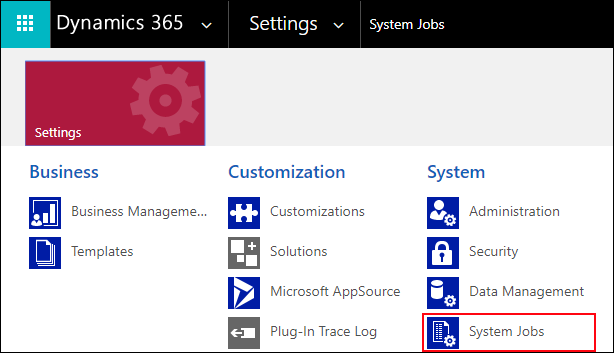
- Di pemilih tampilan, pilih pekerjaan sistem berulang.
- Untuk cepat menemukan pekerjaan yang relevan, Anda dapat menyaring berdasarkan jenis pekerjaan sistem: hitung massal bidang rollup atau hitung bidang rollup.
Hitung Massal Bidang Rollup
Hitung Massal Bidang Rollup adalah pekerjaan berulang yang dibuat untuk setiap kolom rollup. Ini berjalan sekali, setelah Anda membuat atau memperbarui kolom rollup. Pekerjaan menghitung ulang nilai kolom rollup tertentu di semua manajemen yang sudah ada yang berisi kolom ini. Secara default, pekerjaan akan berjalan 12 jam setelah Anda membuat atau memperbarui kolom. Jika kolom dimodifikasi, pekerjaan di-reset untuk berjalan lagi dalam 12 jam setelah update. Penundaan 12 jam diperlukan untuk memastikan bahwa Bidang Rollup Hitung Massa berjalan selama jam nonoperasional lingkungan.
Kami merekomendasikan agar administrator menyesuaikan waktu mulai pekerjaan Bidang Rollup Hitung Massal setelah kolom rollup dibuat atau diubah, sedemikian rupa sehingga berjalan selama jam nonoperasional. Misalnya, waktu yang baik untuk menjalankan pekerjaan adalah pada tengah malam, untuk memastikan proses kolom rollup yang efisien.
Perhatikan bahwa, ketika situasi terjadi di mana kolom rollup tidak pernah diperbarui, pekerjaan bidang Rollup menghitung massa tidak akan berjalan lagi untuk kolom tersebut sampai setelah 10 tahun berlalu. Perilaku ini diatur secara default. Ketika tidak ada pembaruan di kolom pokok yang terkait dengan bidang rollup, tidak ada alasan untuk menjalankan pekerjaan lebih sering.
Hitung Kolom Rollup
Hitung Bidang Rollup adalah pekerjaan berulang yang melakukan perhitungan inkremental semua kolom rollup dalam catatan yang sudah ada untuk sebuah tabel yang ditentukan. Hanya ada satu pekerjaan Calculate Rollup Field per tabel. Perhitungan inkremental berarti bahwa pekerjaan Hitung Bidang Rollup memproses baris yang dibuat, diperbarui atau dihapus setelah terakhir pekerjaan Hitung Massal Bidang Rollup selesai eksekusi. Pengaturan pengulangan minimum default adalah 1 jam. Pekerjaan secara otomatis dibuat ketika kolom rollup pertama pada tabel yang dibuat dan dihapus bila kolom rollup terakhir dihapus.
Pilihan perhitungan ulang online
Kolom rollup pada formulir menampilkan gambar kalkulator, nilai Rollup, dan waktu penghitungan terakhir. Untuk menghitung ulang, pilih gambar kalkulator, lalu pilih tombol Hitung Ulang yang muncul.
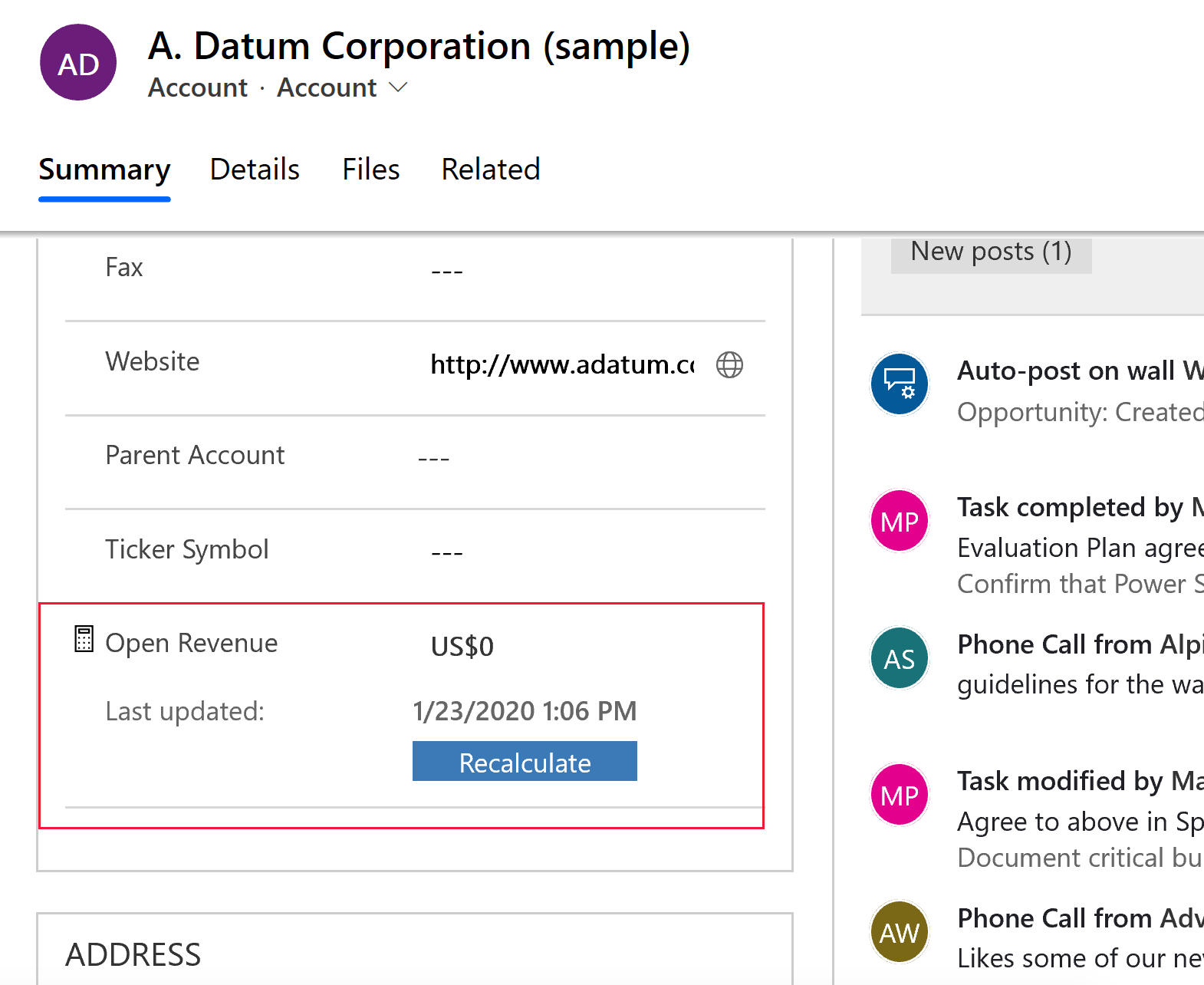
Ada beberapa pertimbangan, Anda harus selalu diingat, apabila menggunakan opsi online recalculation (refresh manual pada formulir):
- Anda harus memiliki hak istimewa Tulis di tabel dan Hak akses tulis di baris sumber tempat Anda meminta Refresh. Misalnya, jika Anda menghitung estimasi pendapatan dari peluang terbuka akun, Anda tidak harus memiliki hak istimewa Tulis di tabel peluang, hanya di tabel akun.
- Opsi ini hanya tersedia dalam modus online. Anda tidak dapat menggunakannya saat bekerja offline.
- Jumlah maksimum baris selama proses refresh rollup ini terbatas 50.000 baris. Apabila rollup hierarki, ini berlaku pada baris terkait melintasi hirarki. Jika batas terlampaui, Anda akan melihat pesan kesalahan: Penghitungan tidak dapat dilakukan secara online karena batas penghitungan 50.000 baris terkait telah tercapai. Batas ini tidak berlaku bila rollup secara otomatis dihitung ulang oleh sistem kerja.
- Kedalaman maksimum hirarki ini terbatas hingga 10 untuk baris sumber. Jika batas terlampaui, Anda akan melihat pesan kesalahan: Penghitungan tidak dapat dilakukan secara online karena batas kedalaman hierarki 10 untuk baris sumber telah tercapai. Batas ini tidak berlaku bila rollup secara otomatis dihitung ulang oleh sistem kerja.
Memodifikasi pengulangan pekerjaan rollup
Sebagai administrator sistem, Anda dapat mengubah pola pengulangan tugas rollup, menunda, jeda atau melanjutkan pekerjaan rollup. Namun, Anda tidak dapat membatalkan atau menghapus rollup job.
Untuk menjeda, menunda, melanjutkan atau mengubah pola pengulangan, Anda harus melihat pekerjaan sistem. Informasi lebih lanjut lihat pekerjaan Rollup
Pada nav bar, pilih tindakan dan memilih tindakan yang diinginkan.
Untuk pekerjaan Hitung Massal bidang rollup, tersedia pilihan adalah: Lanjutkan, Tunda, dan Jeda.
Untuk pekerjaan Hitung bidang rollup, tersedia pilihan adalah: Modifikasi Pengulangan, Lanjutkan, Tunda, dan Jeda.
Contoh
Mari kita lihat beberapa contoh kolom rollup. Kami akan menggabungkan data untuk baris dari baris terkait dengan dan tanpa menggunakan hierarki. Kami juga akan menggabungkan data untuk baris dari aktivitas terkait dan aktivitas yang secara tidak langsung terkait dengan baris melalui tabel ActivityParty. Dalam setiap contoh, kita mendefinisikan kolom rollup dengan menggunakan Editor Kolom. Untuk membuka Editor Kolom, buka penelusur solusi, lalu perluas Komponen > Tabel. Pilih tabel yang Anda inginkan dan pilih Kolom. Pilih baru. Di editor, berikan informasi yang diperlukan untuk kolom, termasuk Jenis Bidang dan Jenis Data. Dalam Jenis Kolom, pilih Rollup, setelah Anda memilih jenis data. Tipe data termasuk desimal atau bilangan bulat, mata uang, dan waktu. Pilih tombol Edit di samping Jenis Kolom. Ini membawa Anda ke editor definisi kolom rollup. Definisi kolom rollup terdiri dari tiga bagian: Tabel sumber, Tabel terkait, dan ** Agregasi ·.
Dalam bagian Tabel sumber, tetapkan tabel untuk definisi kolom rollup dan apakah Anda menggabungkan atas hirarki. Anda dapat menambahkan filter dengan beberapa kondisi untuk menentukan baris dalam hirarki yang ingin Anda gunakan untuk rollup.
Dalam bagian Tabel terelasi, tetapkan tabel tempat Anda menggabungkan. Bagian ini opsional saat Anda memilih untuk menggulung hierarki pada tabel sumber. Anda dapat menambahkan filter dengan beberapa kondisi untuk menentukan baris terelasi mana untuk digunakan dalam perhitungan. Misalnya, Anda menyertakan pendapatan dari peluang terbuka dengan pendapatan tahunan lebih dari $1000.
Dalam bagian agregat, tetapkan metrik yang Anda ingin hitung. Anda dapat memilih fungsi agregat yang tersedia, seperti SUM, COUNT, MIN, MAX, atau AVG.
Data gabungan untuk baris dari baris terelasi
Dalam contoh ini, hierarki tidak digunakan. Total perkiraan pendapatan dihitung untuk sebuah account, dari peluang terbuka terkait.
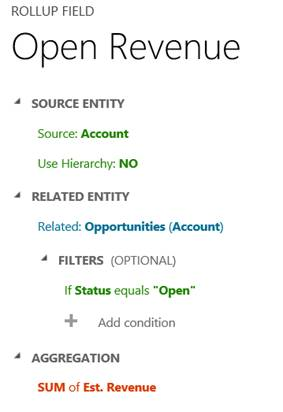
Data gabungan untuk baris dari baris anak, atas hirarki
Dalam instans ini, kita menghitung total pendapatan perkiraan peluang termasuk peluang anak, atas hirarki.
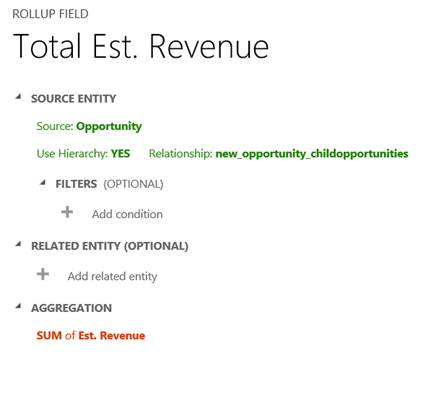
Data gabungan untuk baris dari baris terelasi, atas hirarki
Dalam instans ini, kita menghitung total pendapatan perkiraan peluang terbuka di semua akun, atas hirarki.
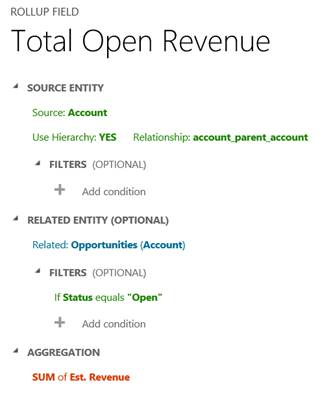
Data gabungan untuk baris dari semua rekaman terkait
Dalam contoh ini, kita menghitung total waktu dihabiskan dan ditagih dari semua kegiatan yang berhubungan dengan account. Ini mungkin termasuk waktu yang dihabiskan di telepon, di janji temu, atau pada kegiatan khusus.
Dalam rilis sebelumnya, Anda dapat menetapkan kolom rollup untuk aktivitas individu, seperti panggilan telepon, fax, atau janji temu. Namun, untuk mencapai hasil dari contoh yang ditunjukkan di bawah ini, Anda harus menjumlah data dengan menggunakan kolom yang dihitung. Sekarang, Anda dapat melakukan itu semua dalam satu langkah dengan mendefinisikan satu kolom rollup untuk tabel Aktivitas.
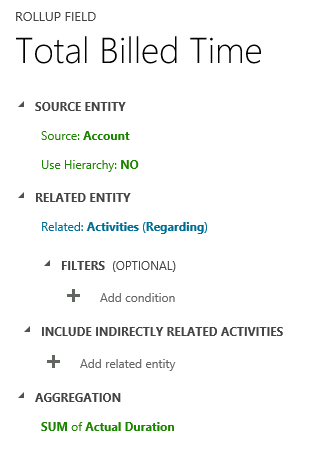
Gabungkan data untuk sebuah baris dari semua aktivitas terkait dan aktivitas yang tidak langsung berhubungan melalui tabel Pihak Aktivitas.
Dalam contoh ini, kami menghitung jumlah total email yang dikirim ke akun, di mana akun tersebut tercantum di baris "Kepada Penerima" email atau baris "Penerima Cc. Hal ini dilakukan dengan menentukan Jenis Partisipasi di FILTER untuk tabel Pihak Aktivitas dalam definisi kolom rollup. Jika Anda tidak menggunakan pemfilteran, semua jenis partisipasi yang tersedia untuk suatu aktivitas akan digunakan dalam perhitungan.
Untuk informasi lebih lanjut tentang tabel Pihak Aktivitas dan jenis partisipasi yang tersedia untuk kegiatan tertentu, lihat tabel ActivityParty.
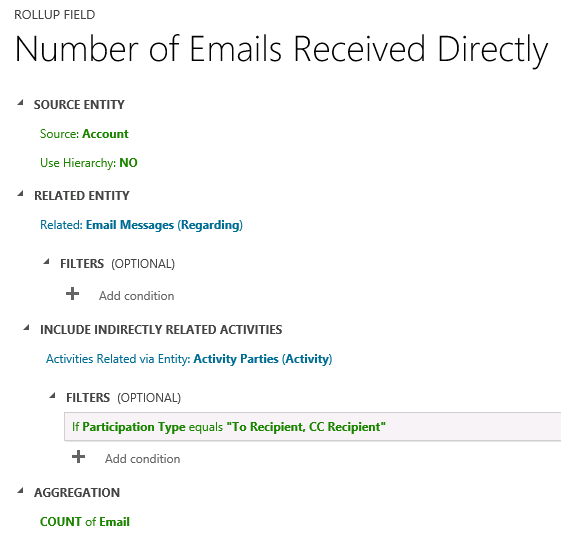
Data gabungan untuk baris dari baris terelasi dengan operator AVG
Dalam contoh ini, kita menghitung pendapatan perkiraan rata-rata dari semua peluang yang terkait dengan akun.
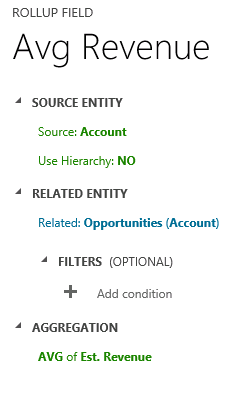
Contoh berikut menunjukkan bagaimana untuk menghitung pendapatan perkiraan rata-rata dari peluang terkait atas hierarki akun. Rata-rata pendapatan diperkirakan dapat dilihat pada setiap tingkat dalam hirarki.
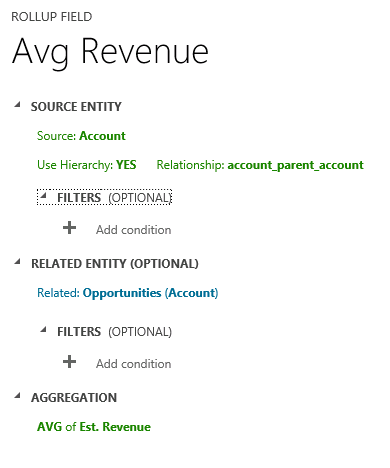
Pertimbangan kolom rollup
Anda harus menyadari kondisi dan pembatasan tertentu ketika bekerja dengan kolom rollup:
- Anda dapat menentukan maksimum 200 kolom rollup untuk lingkungan dan hingga 50 kolom rollup per tabel. Nilai default saat ini dan maksimum sebelumnya adalah 100 per lingkungan dan 10 per tabel. Informasi selengkapnya: Menentukan jumlah maksimum kolom rollup di lingkungan atau tabel
- Alur kerja tidak dapat dipicu oleh pembaruan kolom rollup.
- Kondisi menunggu alur kerja tidak dapat menggunakan kolom rollup.
- Rollup di atas kolom rollup tidak didukung.
- Rollup tidak mereferensi kolom yang dihitung yang menggunakan kolom yang dihitung lain, meskipun semua kolom yang dihitung lainnya ada pada tabel saat ini.
- Kolom rollup tidak diperbarui secara otomatis jika menggunakan kolom rumus yang bergantung pada fungsi
Now()terikat waktu danIsUTCToday(). Opsi penghitungan ulang online (refresh manual pada formulir) atau tombol Hitung Ulang harus digunakan untuk menghitung nilai kolom rollup terbaru. - Rollup hanya dapat menerapkan filter ke tabel sumber atau tabel terkait, kolom sederhana, atau kolom terhitung nonkompleks.
- Rollup dapat dilakukan hanya atas tabel terelasi dengan relasi 1:N. Rollup tidak dapat dilakukan melalui N:N Relasi.
- Rollup tidak dapat dilakukan melalui hubungan 1:N untuk tabel Aktivitas atau tabel Activity Party.
- Aturan bisnis, alur kerja, atau kolom terhitung selalu menggunakan nilai terhitung terakhir dari kolom rollup.
- Kolom rollup dikumpulkan di bawah konteks pengguna sistem. Semua pengguna dapat melihat nilai kolom rollup yang sama. Anda dapat mengontrol visibilitas kolom rollup dengan keamanan tingkat kolom (FLS), dengan membatasi pengguna yang dapat mengakses kolom rollup. Informasi lebih lanjut Keamanan tingkat kolom untuk mengontrol akses
Menentukan jumlah maksimum kolom rollup di lingkungan atau tabel
Anda dapat menentukan maksimum 200 kolom rollup untuk lingkungan dan hingga 50 kolom rollup per tabel. Nilai default saat ini dan maksimum sebelumnya adalah 100 per lingkungan dan 10 per tabel.
Untuk meningkatkan maksimum, ikuti langkah-langkah berikut:
- Pergi ke Power Apps (make.powerapps.com), pilih Tabel di panel navigasi kiri, lalu buka tabel Organisasi .
- Pilih daftar n lainnya, lalu ketik maksr di kotak Pencarian . Pilih kolom MaxRollupFieldsPerOrg dan MaxRollupFieldsPerEntity, lalu pilih Simpan.
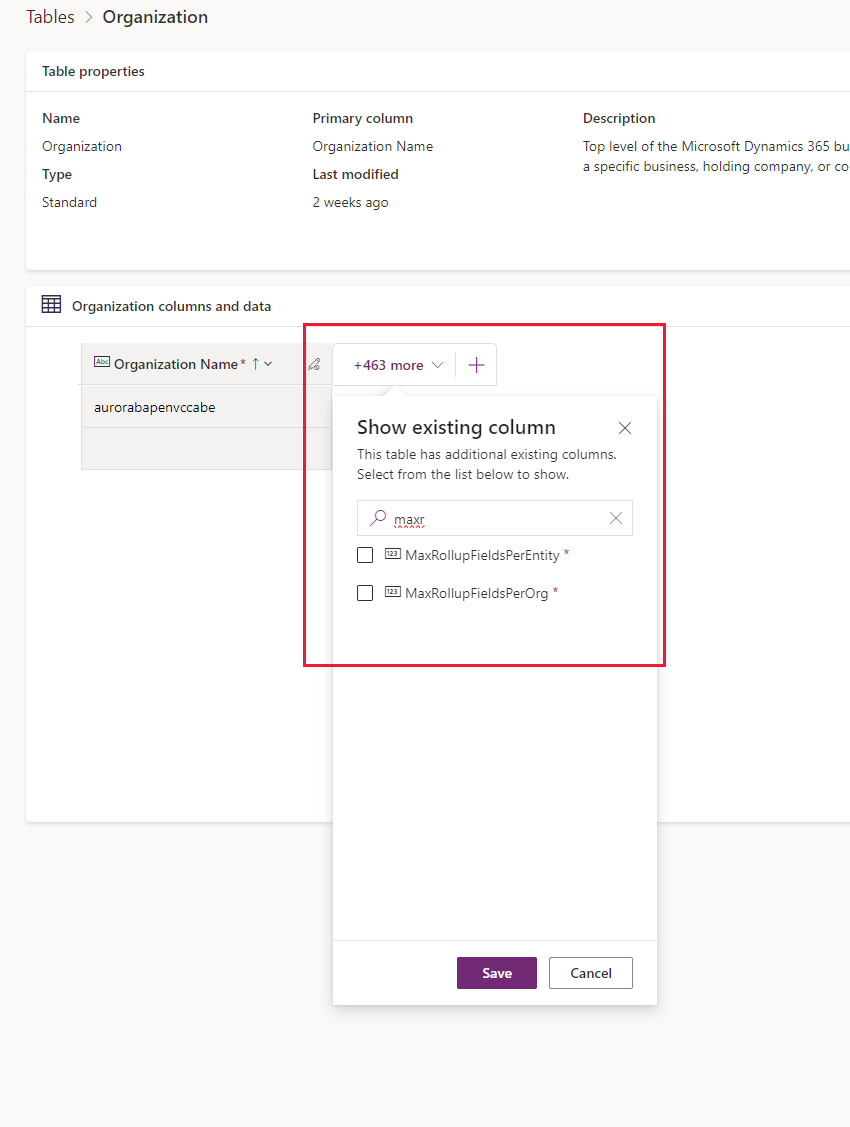
- Ubah nilai untuk MaxRollupFieldsPerOrg (hingga 200) dan MaxRollupFieldsPerEntity (hingga 50) yang Anda inginkan.
Penting
Memiliki lebih dari 100 kolom rollup untuk lingkungan dapat mengakibatkan penurunan performa kolom rollup dan peningkatan konsumsi penyimpanan.
Pembulatan presisi
Jika ketepatan kolom agregat lebih besar daripada ketepatan kolom rollup, presisi bidang agregat dibulatkan ke bawah ketepatan kolom rollup, sebelum agregasi dilakukan. Untuk mengilustrasikan perilaku ini, mari kita lihat contoh spesifik. Katakanlah kolom rollup pada tabel akun, untuk menghitung total estimasi pendapatan dari peluang terkait, memiliki presisi dua koma desimal. Est. Kolom pendapatan di tabel peluang adalah kolom agregat dengan ketepatan empat titik desimal. Dalam instans kita, akun memiliki dua peluang yang terkait. Jumlah agregat perkiraan pendapatan dihitung sebagai berikut:
- Est. Pendapatan untuk peluang pertama: $1000,0041
- Est. Pendapatan untuk peluang kedua: $2000,0044
- Agregat jumlah Est. Pendapatan: $1000,00 + $2000,00 = $3000,00
Seperti yang Anda lihat, presisi pembulatan ke dua titik desimal di kolom agregat dilakukan sebelum agregasi dilakukan.
Perilaku yang berbeda dari kisi Associated
formulir tabel tertentu, seperti Akun atau Kontak, siap pakai, berisi kisi yang terkait. Misalnya, formulir Akun menyertakan Kontak, Kasus, Peluang, dan kisi lainnya. Beberapa baris yang ditampilkan di kisi formulir Akun secara langsung terelasi dengan baris akun; yang lainnya, secara tidak langsung, melalui relasi dengan baris lainnya. Sebagai perbandingan, agregasi kolom rollup hanya menggunakan relasi langsung yang ditentukan secara eksplisit dalam definisi kolom rollup. Tidak ada hubungan lain yang dipertimbangkan. Untuk menggambarkan perbedaan perilaku, mari kita lihat contoh berikut.
- Account A1 memiliki kontak utama, P1. C1 kasus terkait dengan akun A1 (C1.Kolom pelanggan = A1) dan kasus C2 dikaitkan dengan kontak P1 (C2.Kolom pelanggan = P1).
- Kisi Kasus pada formulir Akun untuk baris A1, menunjukkan dua kasus, C1 dan C2.
- Kolom rollup pada tabel akun, yang disebut Jumlah Total Kasus, digunakan untuk menghitung kasus yang terkait dengan akun.
- Dalam definisi kolom rollup akun, kita menetapkan kasus yang memiliki relasi Pelanggan dengan akun. Setelah agregasi, jumlah Total kasus sama dengan 1 (kasus C1). Kasus C2 tidak disertakan dalam total, karena terkait langsung dengan kontak, bukan akun, dan tidak dapat didefinisikan secara eksplisit dalam definisi kolom rollup akun. Akibatnya, jumlah total kasus yang dikembalikan oleh operasi rollup tidak cocok dengan jumlah kasus yang ditampilkan di kisi Kasus .
Baca juga
Membuat dan mengedit kolom
Menentukan kolom terhitung
Kolom rumus, terhitung, dan rollup menggunakan kode
Perilaku dan format kolom Tanggal dan Waktu
Menentukan dan membuat kueri data yang terkait secara hierarkis
Catatan
Apa bahasa dokumentasi yang Anda inginkan? Lakukan survei singkat. (perlu diketahui bahwa survei ini dalam bahasa Inggris)
Survei akan berlangsung kurang lebih selama tujuh menit. Tidak ada data pribadi yang dikumpulkan (pernyataan privasi).
Saran dan Komentar
Segera hadir: Sepanjang tahun 2024 kami akan menghentikan penggunaan GitHub Issues sebagai mekanisme umpan balik untuk konten dan menggantinya dengan sistem umpan balik baru. Untuk mengetahui informasi selengkapnya, lihat: https://aka.ms/ContentUserFeedback.
Kirim dan lihat umpan balik untuk